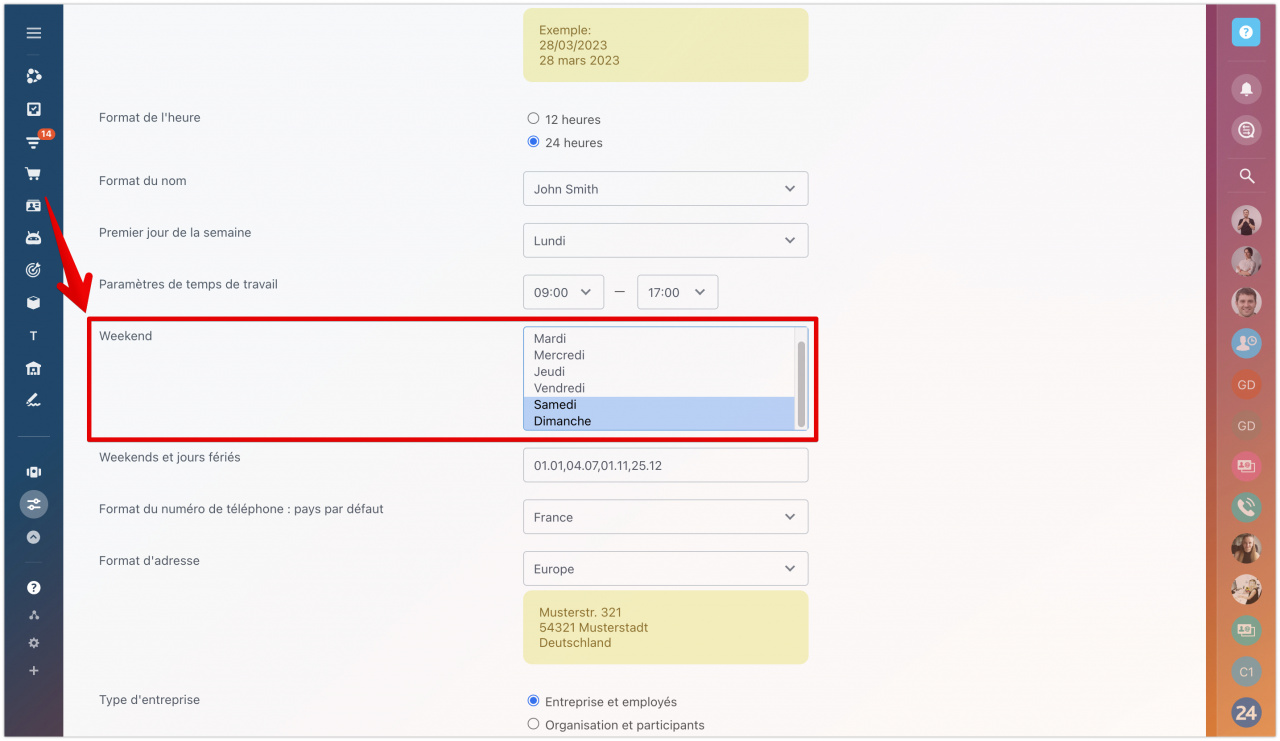La fonction Addworkdays vous permet d'ajouter un certain nombre de journées de travail à une date.
Cette fonction est la suivante :
=addworkdays([date], [nombre de jours])
Vous pouvez définir comme date les variables, les paramètres du modèle et les champs du document pour lequel le processus d’entreprise a été créé. De plus, vous pouvez simplement entrer les dates manuellement ou remplacer l'heure système actuelle {=System:Now}.
Dans la valeur [nombre de jours], vous pouvez spécifier un nombre entier compris entre 1 et 250, c'est-à-dire qu'un minimum de 1 jour et un maximum de 250 jours peuvent être ajoutés à la date spécifiée.
Exemples de chaînes :
=addworkdays({=Document:DATE_CREATE}, 1) – vous recevez une valeur égale à la date de création du document plus 1 journée de travail.
= addworkdays ({'5.07.2019', 1) - en conséquence, vous recevez la date 8.07.2019 (lundi), car 5.07.2019 est vendredi, puis 2 jours de week-end sont samedi et dimanche.
Exemple d'utilisation
Par exemple, vous pouvez utiliser cette fonction lors de l'attribution de tâches. Entrez une date dans une constante. Cette date correspond à la date prévue pour le début de la tâche.
Dans le champ Date limite, écrivez =addworkdays ({=Constant: Constant1}, 10). Ainsi, la date limite sera fixée à 10 jours après la date de début.
Vous pouvez ajouter également une date limite à la tâche sous la forme d'un message. Pour recevoir les résultats de la fonction sous forme de texte pour les notifications, les tâches, les enregistrements dans le flux d’actualités, etc., la fonction doit être placée entre accolades - {{=addworkdays({=Constant:Constant1}, 10)}}.